seagate移动硬盘插上电脑后没有反应怎么办 seagate硬盘连接电脑后无法显示怎么处理
seagate移动硬盘插上电脑后没有反应怎么办,Seagate移动硬盘是许多人备份和存储重要数据的首选之一,然而有时候当我们将Seagate移动硬盘插上电脑后却发现它没有任何反应。这种情况可能让人感到困扰,但不必担心,因为我们可以尝试一些简单的解决方法。首先确保移动硬盘的电源线插好,并且电源开关打开。如果仍然没有反应,可以尝试将硬盘插到不同的USB接口上,以排除接口问题。此外检查电脑的设备管理器,看看是否有未识别的设备或驱动程序问题。如果有可以尝试更新或重新安装驱动程序。最后如果以上方法都无效,可能是硬盘本身出现故障。这时候最好联系Seagate的客服团队获得进一步的帮助或寻求专业维修服务。无法显示的问题也可能是由于驱动程序或文件系统的故障引起的。同样地尝试更新驱动程序或使用硬盘修复工具可能会解决问题。如果这些方法都不奏效,建议找寻专业的数据恢复服务。
处理方法如下:
1、seagate移动硬盘,电脑无法识别硬盘,而电脑的USB接口是好的。这种情况通常是移版动硬盘线或盒子权坏了,尝试更换。
2、插上硬盘,能识别设备显示盘符,但双击硬盘打不开,电脑会特别卡。 这通常是移动硬盘盒或盒里的硬盘坏了,更换或者修理即可。
处理方法如下:
1、右键单击“计算机”,从弹出的菜单中选择“管理”项。

2、在无法正常显示的磁盘上右击,从弹出的菜单中选择“更改驱动器号和路径”。

3、在打开的窗口中点击“添加”按钮,然后为当前分区指定一个“盘符”。并点击“确定”按钮。
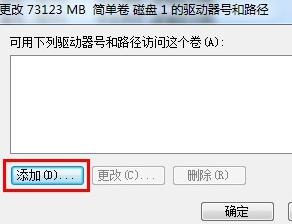
4、然后就会发现相应的分区可以正常显示啦。
以上是关于seagate移动硬盘插上电脑后没有反应怎么办的全部内容,如果你也遇到了同样的问题,请参照小编的方法来解决,希望这篇文章能够对你有所帮助。
seagate移动硬盘插上电脑后没有反应怎么办 seagate硬盘连接电脑后无法显示怎么处理相关教程
- 移动硬盘为什么在电脑上显示不出来 移动硬盘连接电脑后没有显示出来怎么办
- 移动硬盘插入电脑无反应怎么办 移动硬盘连接电脑后无法识别如何解决
- 移动硬盘插上去有反应但不显示盘如何修复 移动硬盘插上去有反应但不显示盘怎么办
- 移动硬盘插到电脑上不显示的两种解决办法 移动硬盘插入电脑后无法识别怎么办
- 移动硬盘插上电脑没有反应是什么原因 如何修复电脑无法识别的移动硬盘问题
- 移动硬盘连接后不显示盘符的解决方法 电脑无法识别移动硬盘怎么办
- 移动硬盘连接电脑无反应怎么办 电脑无法读取移动硬盘的解决办法
- 苹果电脑无法读取移动硬盘解决方法 苹果电脑连接移动硬盘无反应怎么办
- 西数移动硬盘电脑无法识别解决方法 西数移动硬盘插入电脑无反应怎么办
- 电脑死机后移动硬盘用不了的处理方法 电脑死机后移动硬盘打不开怎么办
- u盘插上只显示可移动磁盘 U盘插入电脑后没有出现可移动磁盘提示怎么办
- mac读取不了移动硬盘处理方法 mac连接移动硬盘无反应怎么办
- U盘装机提示Error 15:File Not Found怎么解决 U盘装机Error 15怎么解决
- 无线网络手机能连上电脑连不上怎么办 无线网络手机连接电脑失败怎么解决
- 酷我音乐电脑版怎么取消边听歌变缓存 酷我音乐电脑版取消边听歌功能步骤
- 设置电脑ip提示出现了一个意外怎么解决 电脑IP设置出现意外怎么办
电脑教程推荐
- 1 w8系统运行程序提示msg:xxxx.exe–无法找到入口的解决方法 w8系统无法找到入口程序解决方法
- 2 雷电模拟器游戏中心打不开一直加载中怎么解决 雷电模拟器游戏中心无法打开怎么办
- 3 如何使用disk genius调整分区大小c盘 Disk Genius如何调整C盘分区大小
- 4 清除xp系统操作记录保护隐私安全的方法 如何清除Windows XP系统中的操作记录以保护隐私安全
- 5 u盘需要提供管理员权限才能复制到文件夹怎么办 u盘复制文件夹需要管理员权限
- 6 华硕P8H61-M PLUS主板bios设置u盘启动的步骤图解 华硕P8H61-M PLUS主板bios设置u盘启动方法步骤图解
- 7 无法打开这个应用请与你的系统管理员联系怎么办 应用打不开怎么处理
- 8 华擎主板设置bios的方法 华擎主板bios设置教程
- 9 笔记本无法正常启动您的电脑oxc0000001修复方法 笔记本电脑启动错误oxc0000001解决方法
- 10 U盘盘符不显示时打开U盘的技巧 U盘插入电脑后没反应怎么办
win10系统推荐
- 1 电脑公司ghost win10 64位专业免激活版v2023.12
- 2 番茄家园ghost win10 32位旗舰破解版v2023.12
- 3 索尼笔记本ghost win10 64位原版正式版v2023.12
- 4 系统之家ghost win10 64位u盘家庭版v2023.12
- 5 电脑公司ghost win10 64位官方破解版v2023.12
- 6 系统之家windows10 64位原版安装版v2023.12
- 7 深度技术ghost win10 64位极速稳定版v2023.12
- 8 雨林木风ghost win10 64位专业旗舰版v2023.12
- 9 电脑公司ghost win10 32位正式装机版v2023.12
- 10 系统之家ghost win10 64位专业版原版下载v2023.12